「IT服務台」是 Ragic 一系列免費模組之一,主要管理公司與電腦/軟體/IT應用相關的兩個基本需求:
(1)財產管理,知道目前有多少台電腦、都發給哪些人用,以及買了哪些軟體授權,授權什麼時候到期需要再買。
(2)IT需求回報:代替傳統的面對面/電話/信件溝通,不僅較有效率,也不會漏掉、易於追蹤。
安裝方法:可以點此連結直接安裝,系統會幫您註冊一個免費帳號,在資料筆數超過一千筆之前,您都可以完全免費使用模組,也不需要輸入信用卡資訊,不用擔心意外被扣款。
或者您可以到 Ragic 首頁往下拉,點選「範本安裝」,找到資訊 - IT服務台 下載即可。
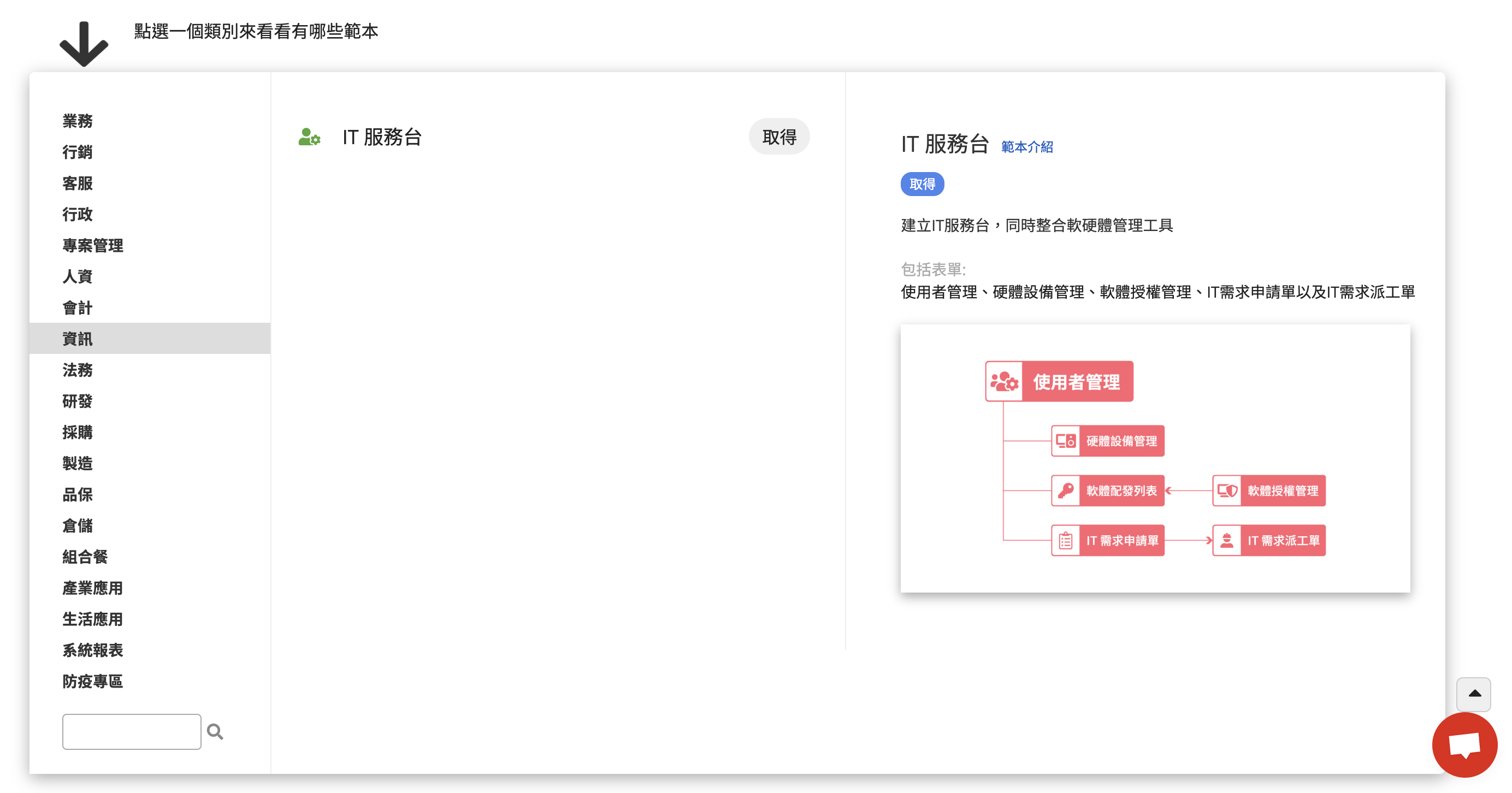
如果沒有註冊過 Ragic 帳號,系統會引導您註冊一個免費帳號、建立資料庫並將模組安裝在此資料庫中,這部分是完全免費的,未經您的同意,我們不會向您收取費用,請放心。
IT服務台共有 6 張表單,包括使用者、軟硬體管理共 4 張以資訊管理為主的表單,以及 2 張流程管理表單:IT需求(報修)單、IT需求派工單,主要希望公司內部資訊設備的配置有個紀錄與追蹤的機制,同時員工若有相關需求、遇到使用問題,可以很快送出需求,讓IT人員有效解決。流程如下圖:
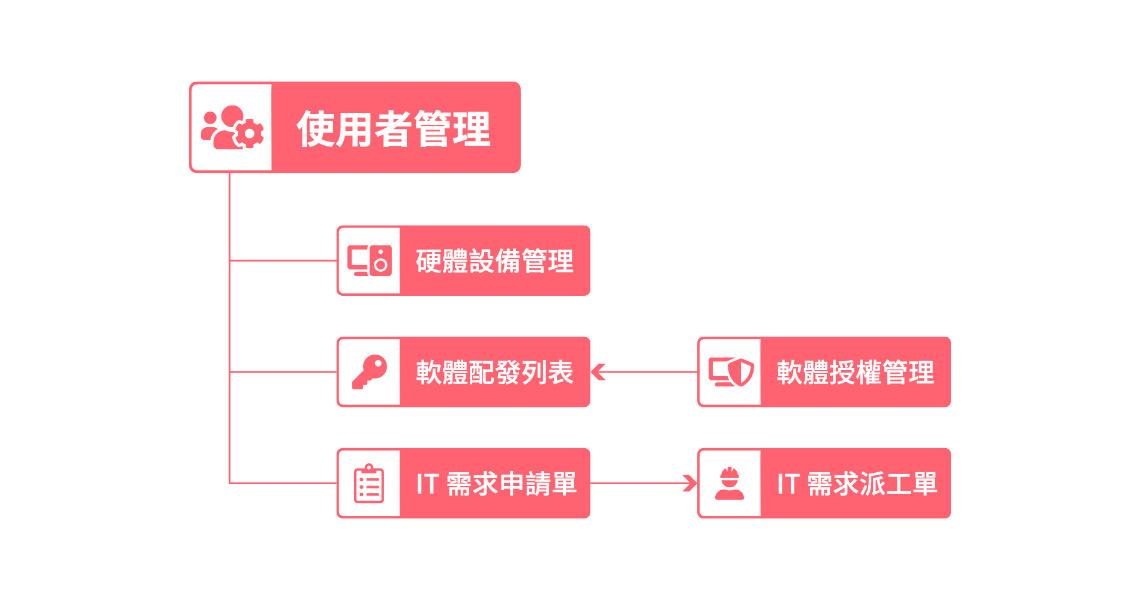
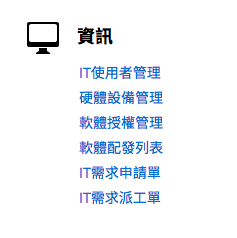
表單資料的新增順序應為:
IT使用者管理 → 硬體設備管理/軟體授權管理 → 軟體配發列表→ IT 需求申請單 → IT需求派工單
一般來說,公司或組織內部的員工都是IT設備的使用者,為了之後設備派發、派修需求管理上的方便,第一步要將這些使用者資料建檔做成一個表單,之後只要看看使用者表單,就知道每個人線上手上有哪些裝置,一目瞭然。
下圖是IT使用者表單的頁面,可以看到大致分為三部分:基本資料、已安裝硬體、已配發軟體。
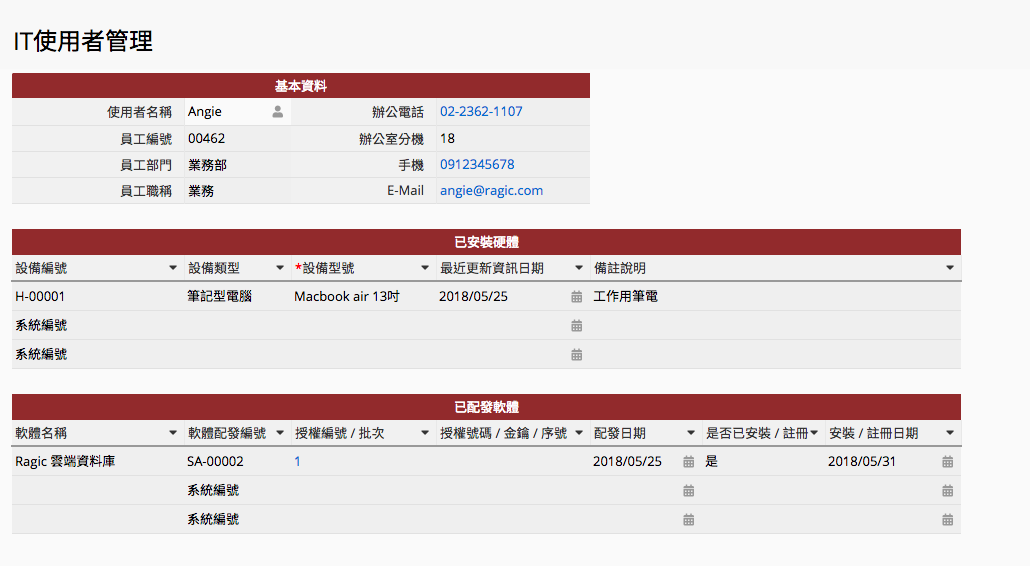
其中大多數欄位值都有淡灰色的背景,代表這些都是唯讀欄位,資料之後會從別處自動帶入而不需要建檔人自行填寫。因此,第一次為使用者建檔的方式非常簡單:只要在唯一不是唯讀的「員工編號」欄位上點一下,並於系統彈出視窗中點擊新增按鈕,即可於「人事資料表」表單中新增資料:
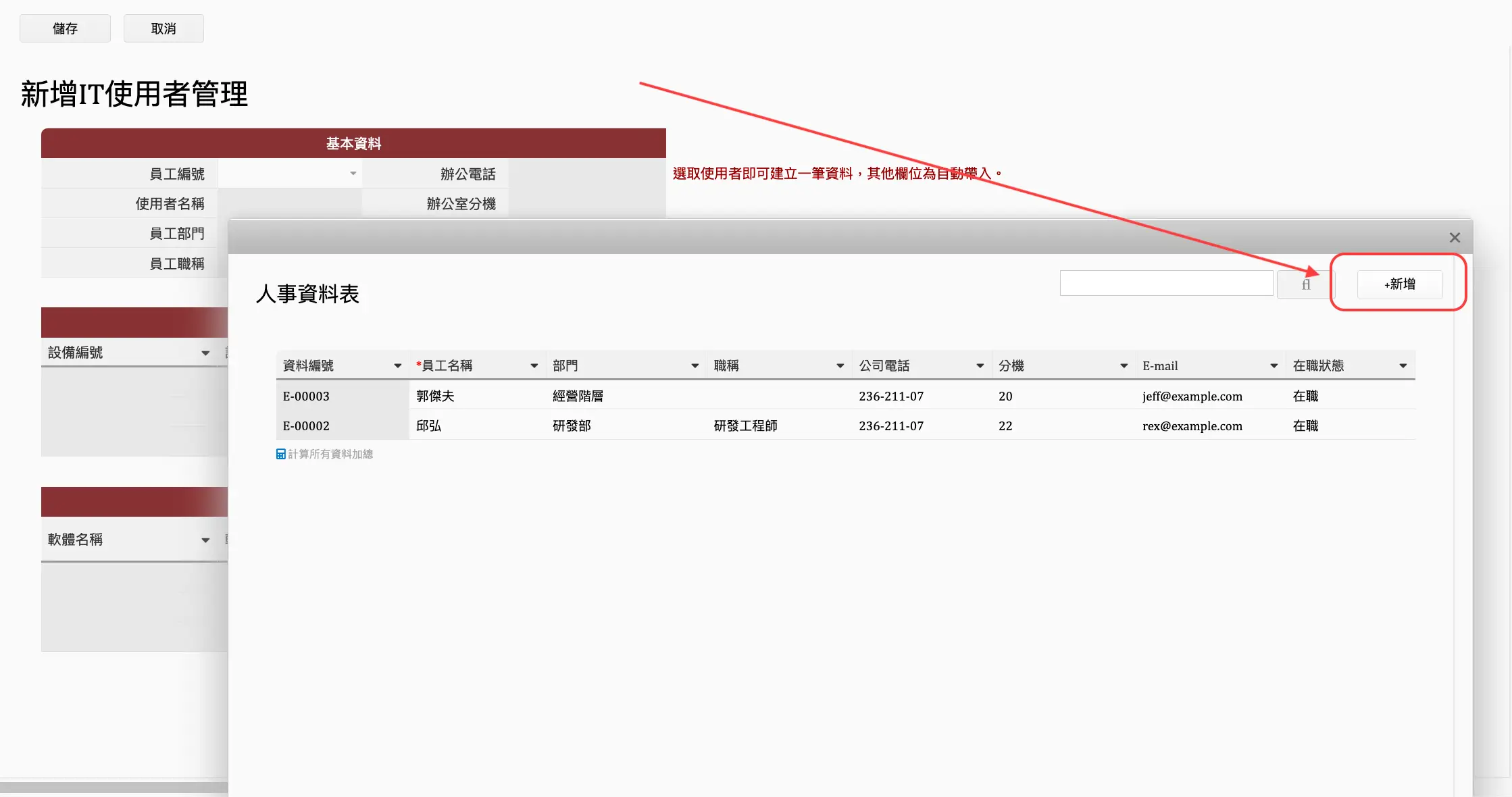
新增完成並儲存,系統會自動將新增的使用者回填至「員工編號」欄位。
「基本資訊」區塊設定自動帶入「人事資料表」表單中一些使用者資訊,包括員工名稱、員工部門、員工職稱、辦公電話、分機、手機、E-Mail等。
後面兩區塊:「已安裝硬體」和「已配發軟體」是分別從「硬體設備管理」和「軟體配發列表」這兩張表單帶入的參照子表格,後面兩張表單設定該使用者被發配特定軟/硬體後,使用者表單就會自動出現相關資訊。
接著,如果公司有配發電腦給員工,就可以來「硬體設備管理」這張表單登錄配發資訊,一台裝置登錄一筆資料,如下圖。
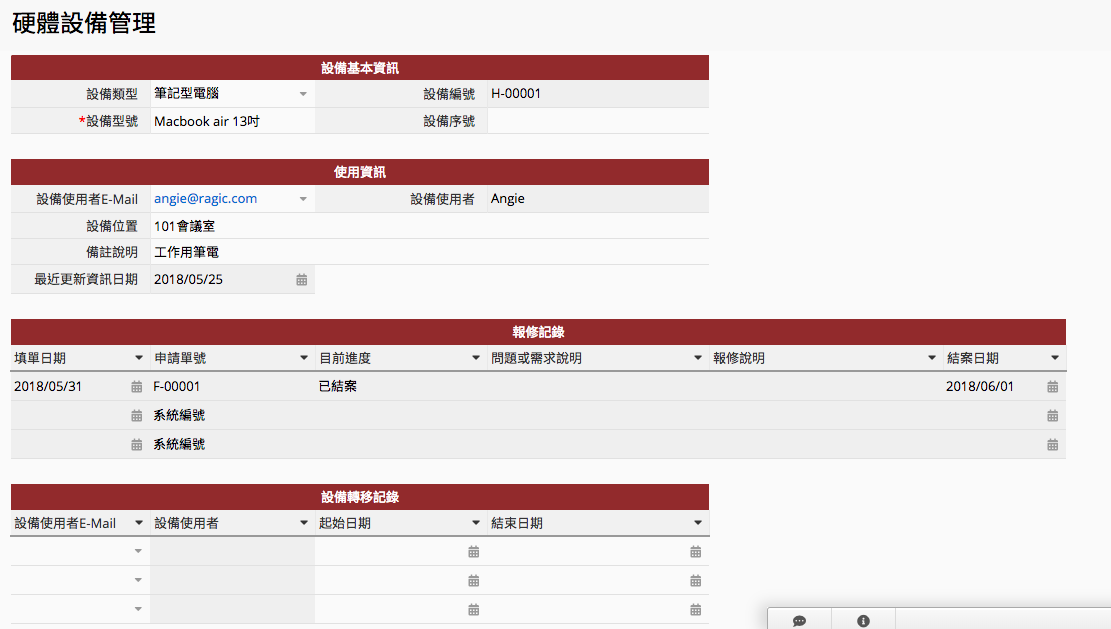
在系統基本資訊部分,模組已預設了一些「設備類型」,例如筆記型電腦、桌上型電腦,設備型號的部分建議以該產品發售型號填入,有些裝置有序號,也建議填入。在這張表單,每新增一筆資料系統都會在「設備編號」欄位自動產生一個編號,是屬於該設備資料的獨特值。
註:如果你想要搭配條碼來管理這些實體資產的話,可以考慮另外建立一個「以條碼顯示」類型的欄位,套公式讓這個條碼欄位的值=「設備編號」欄位,然後用標籤產生器印出這些條碼並將條碼分別貼在對應編號的資材上。這樣之後要清點或辨認電腦設備時,用條碼機接電腦、瀏覽器開 Ragic 並將游標放在全文檢索框,掃一下上面貼的條碼,就可以查到設備的詳細資訊了。用 iOS 手機 APP 掃條碼搜尋也可以。(詳細用法請看這篇文件的說明)
「使用資訊」的部分則記載該設備發配給誰使用、目前位置等資訊,其中使用者 E-Mail 是從「IT使用者」表單的 E-Mail 欄位連結而來;如果設備曾在不同時期發配給不同人使用,可以寫在「設備轉移紀錄」中,灰底的「報修紀錄」也是由其他表單(IT需求申請單)自動帶入過往紀錄的,不用填寫。
軟體管理的部分,由於同一個產品(例如 Office、Ragic 雲端資料庫)可能會買好幾組授權配發給不同使用者,因此我們將「採購授權」和「配發給使用者」分成兩張不同的表單管理,這兩張表單彼此間有不同階層的連結關係(「軟體配發列表」為「軟體授權管理」的配發紀錄子表格產生新表單)。
每次採購軟體時,可以在「軟體授權管理」先新增一筆資料,該表單一筆資料 = 一次軟體採購。資料範例如下:
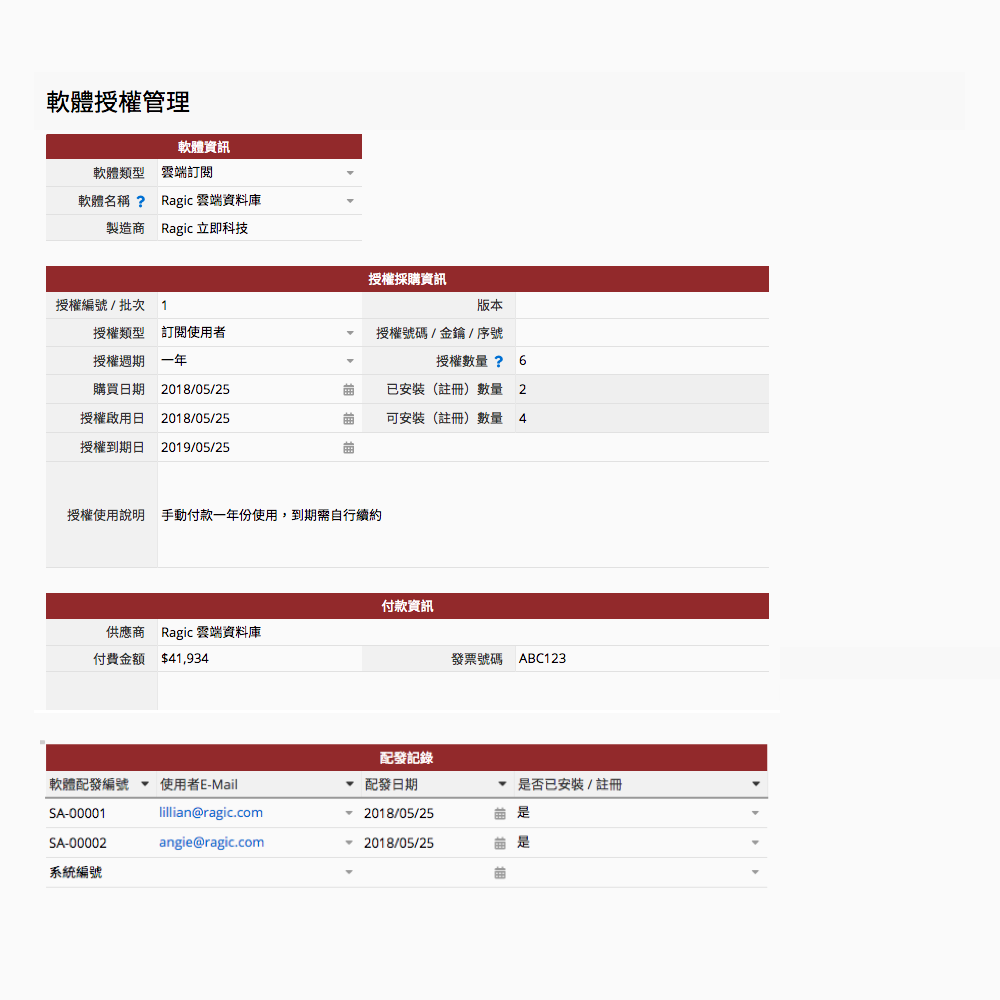
新增一筆「軟體授權管理」資料後,「軟體配發列表」這張表單會隨著「軟體授權管理」新增的「配發紀錄」子表格內容,產生相應的資料。例如,「軟體授權管理」某筆資料新增了 3 筆「配發紀錄」子表格資料,那麼「軟體配發列表」也會新增 3 筆配發資料;若共有 3 筆 「軟體授權管理」資料,每個都對應 3 筆配發紀錄的話,「軟體配發列表」就會有 9 筆資料。
「軟體配發列表」範例資料如下。
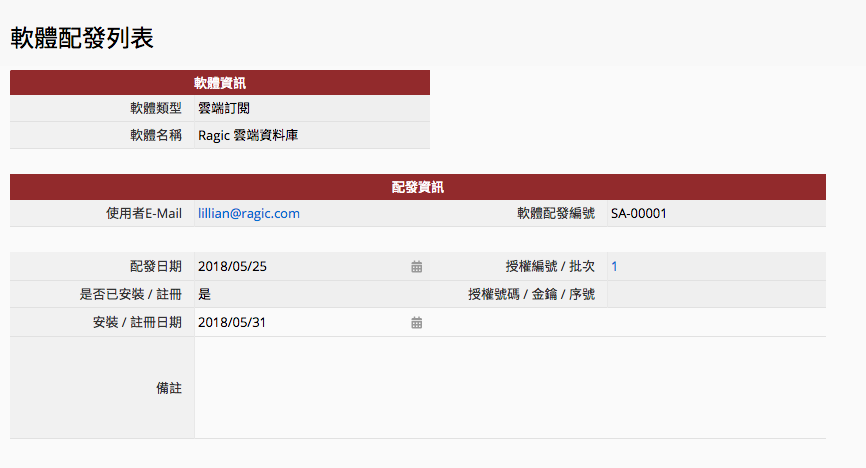
可以看到除了「安裝/註冊日期」和「備註」這兩個欄位之外,其他都是淡灰底色的唯讀欄位。這些唯讀欄位都是來自母表單「軟體配發列表」的資訊,資料會連動,為了避免不小心在子表格上改到資料,設為唯讀,需要填寫或修改的話要到母表單去做。
而「軟體配發列表」兩個非唯讀的欄位,則是可以填寫更多細節內容。
公司員工如果要裝電腦、裝軟體、買軟體、電腦出問題請IT人員檢視,電話或信件來往通常比不上填表單來得有效率,可以請員工填「IT需求申請單」,讓流程更有效率也能追蹤:
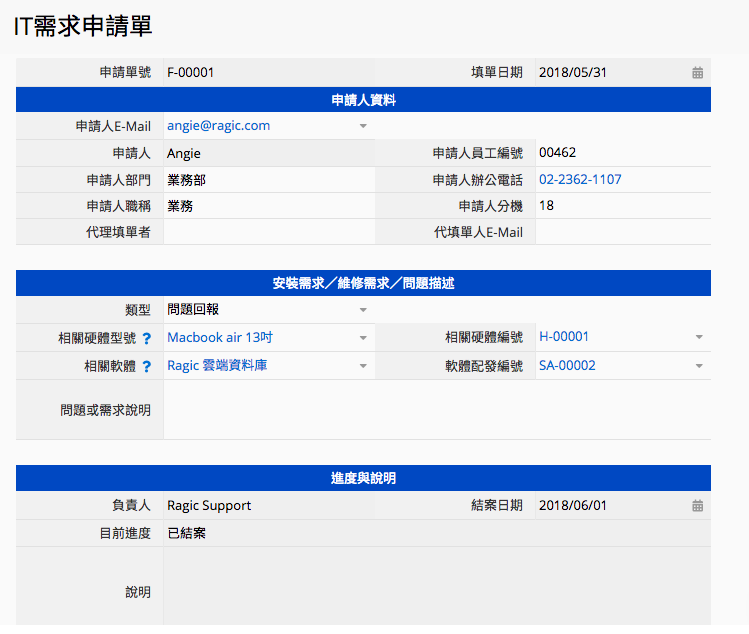
新增一筆資料(填單)時,系統會自動產生單號和填單日期,只要點選需求申請人 E-mail(自動帶入相關資訊),若有人代為填單,可以註明代理填單資訊。
在需求描述的部分,預設的類型至少有「申請安裝」和「問題回報」兩類。若選擇「申請安裝」,系統會自動隱藏相關軟硬體型號/編號的欄位(條件式格式),只要填寫問題說明即可。如果是「問題回報」,需要從既有的相關硬體、軟體型號選單裡選出相關的填入在表單中,讓IT人員可以得到更多線索;而「進度與說明」的部分使用者不用填寫,可在此查看IT人員更新的進度資訊,免去寫信、打電話查探進度的時間。
「IT需求派工單」是「IT需求申請單」的多版本表單,兩者資料相通,但權限設定不同,僅有列入系統預設「IT」群組的使用者擁有管理者權限,其他人看不到也不能修改此張表單的資料,是給IT或需要處理相關需求的人內部派工用的。可以在「進度與說明」區塊指派處理者、填寫進度等。另外「優先度」這個欄位給處理者排序重要性,提出需求的員工看不到這個欄位。
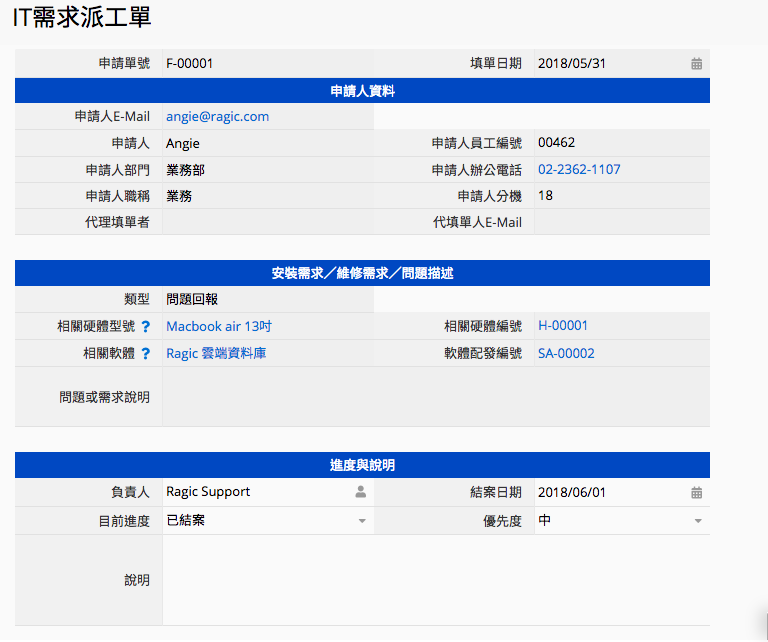
你也可以針對這組表單做一些客製化的調整,不過若要修改免費模組的設計,你必須升級為付費的專業版方案,一位使用者每個月19美金。(價格方案請參考這裡)
以下是一些進階設定、修改設計的方法:
如果只是想要調整編碼的狀態,可以參考這篇文件。如果希望用自己想要的編碼方式,可以把編號欄位的欄位種類改為自由輸入或數字,手動輸入,有需要的話套用字串公式。
看完還有問題?可以寄信給 support@ragic.com 詢問!